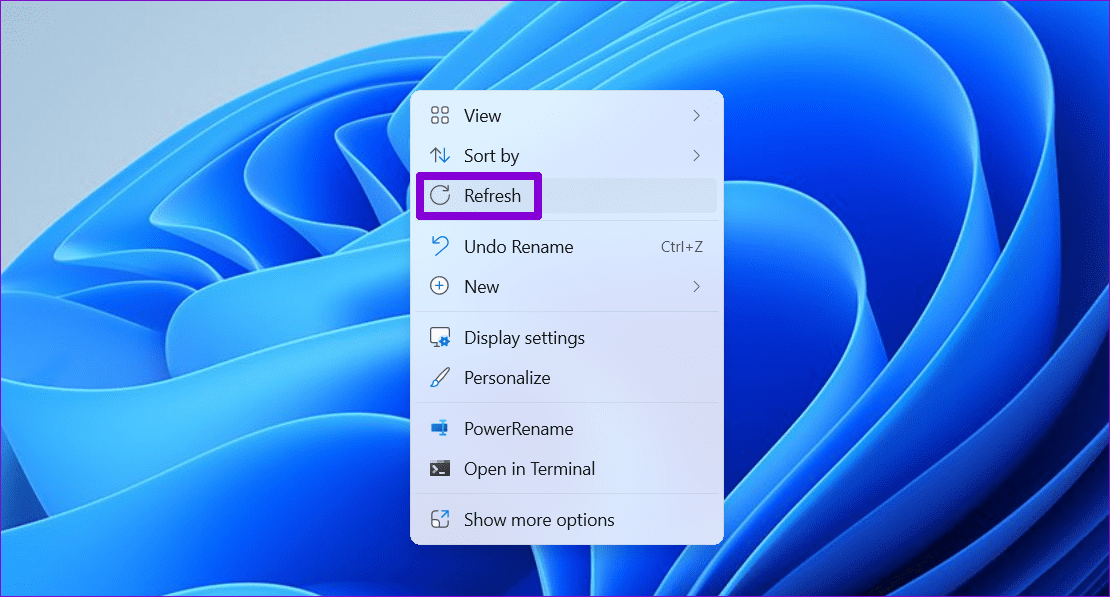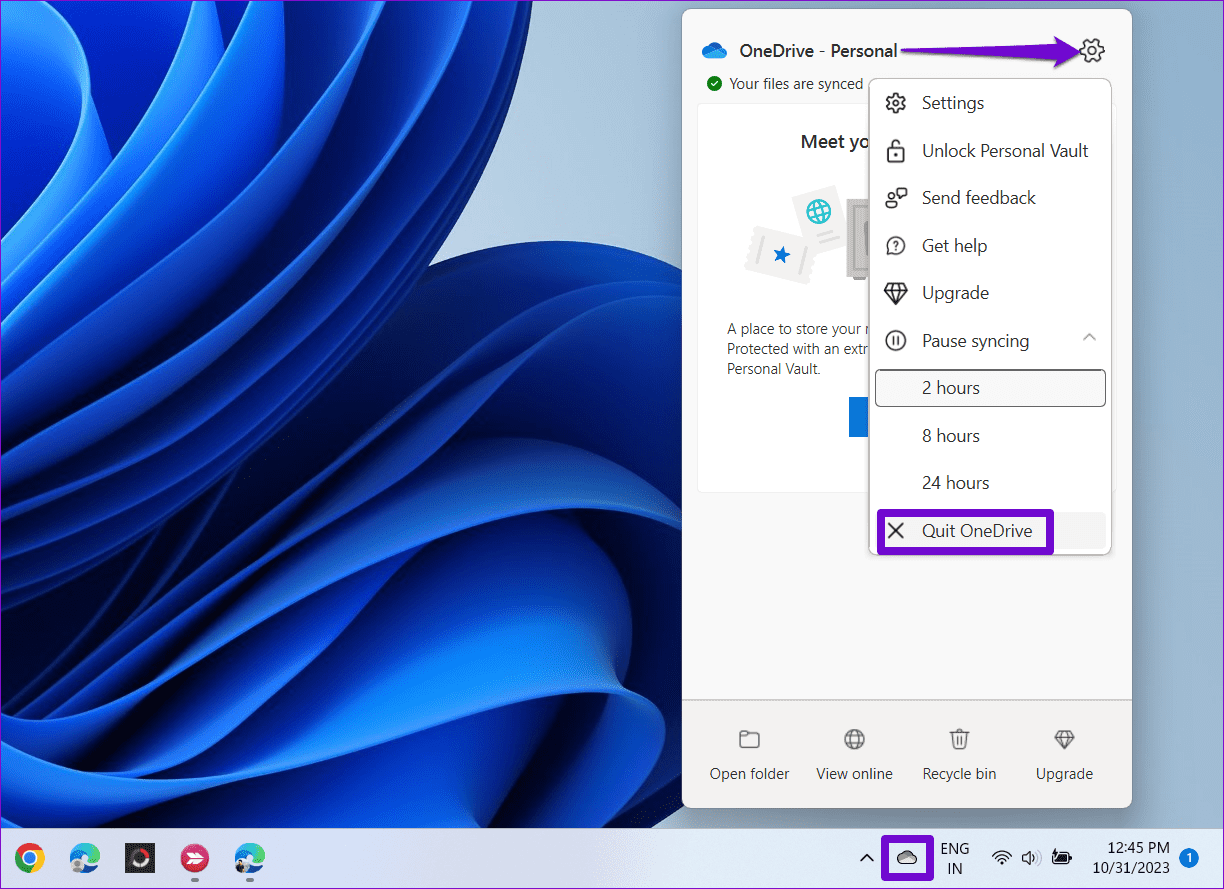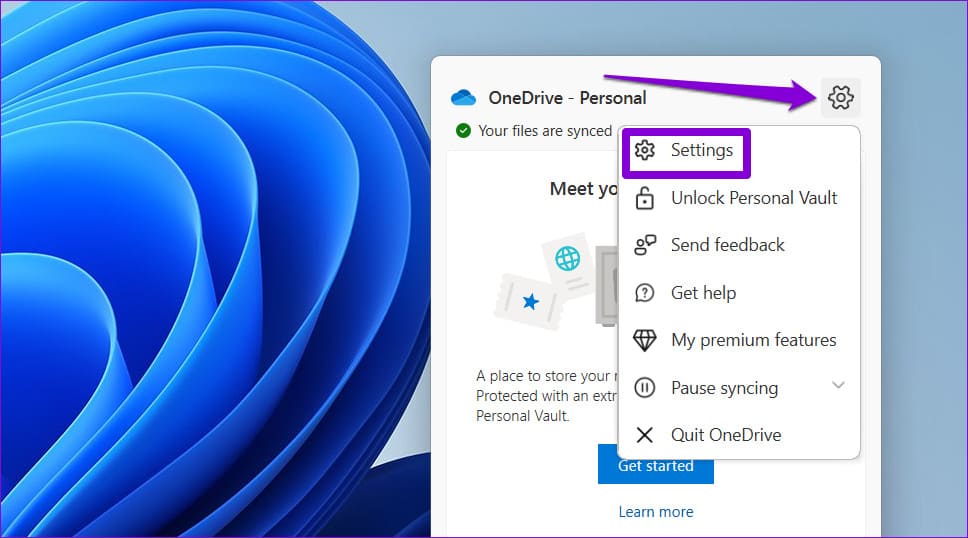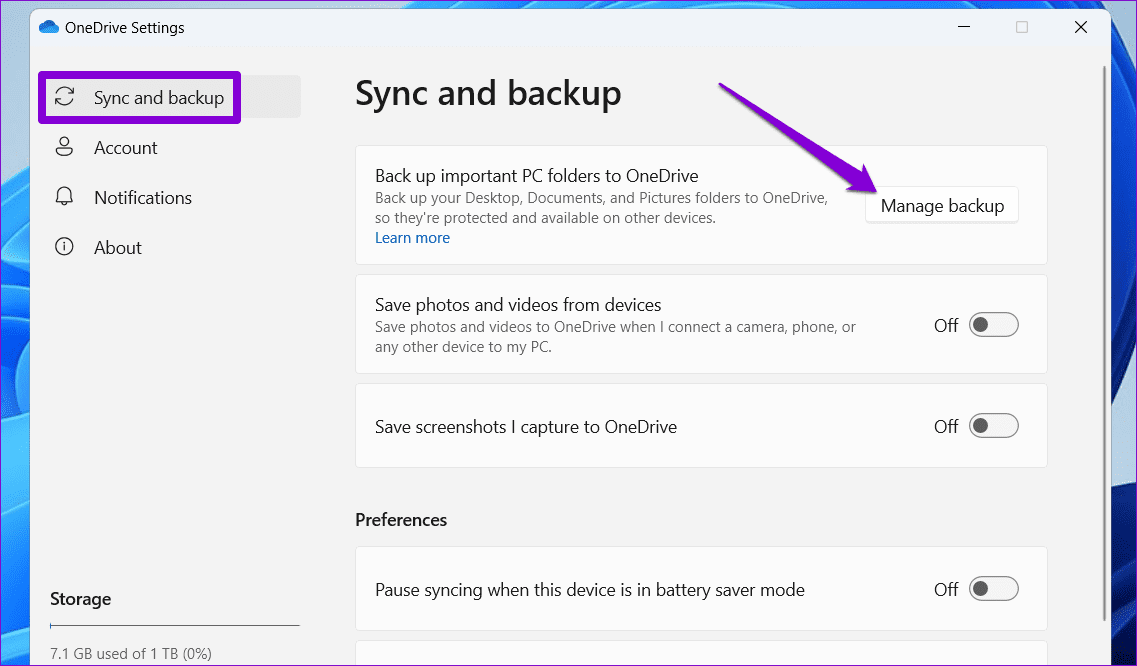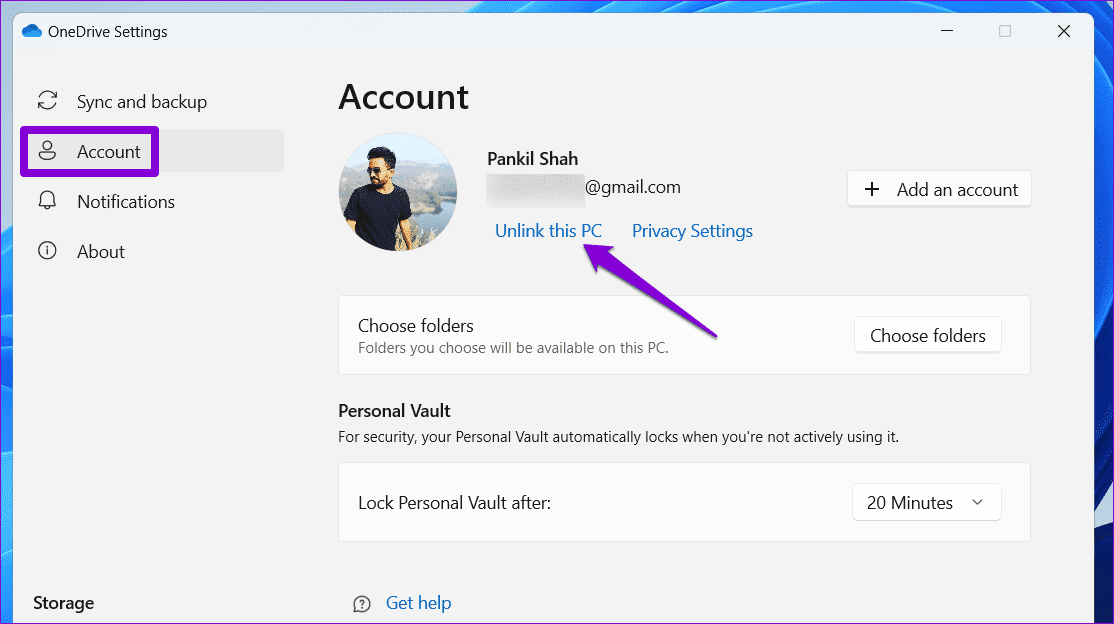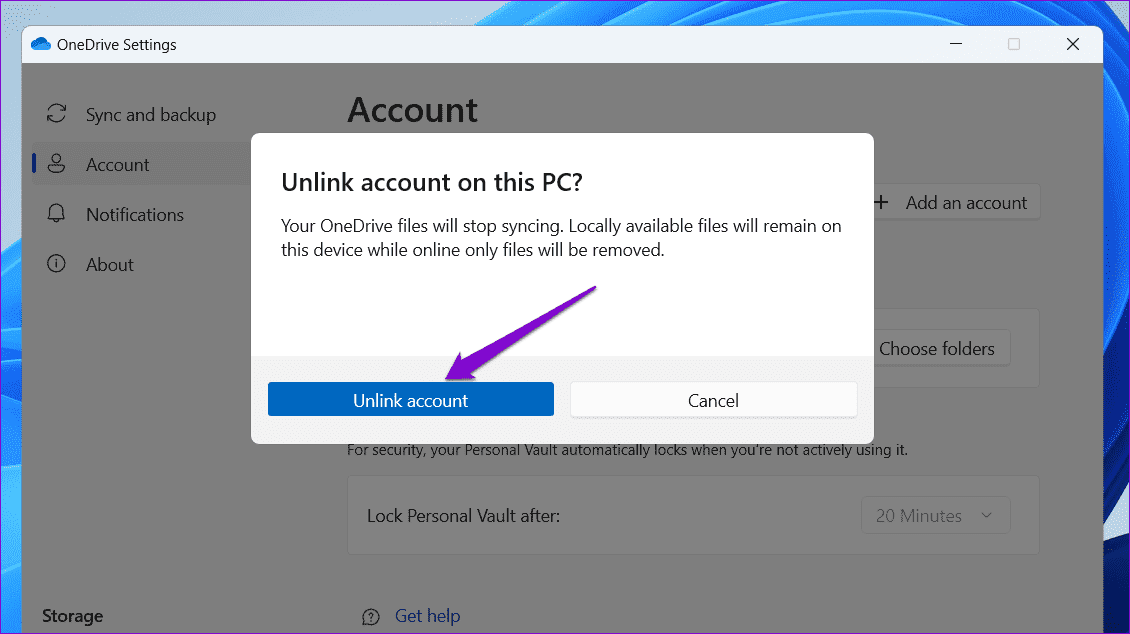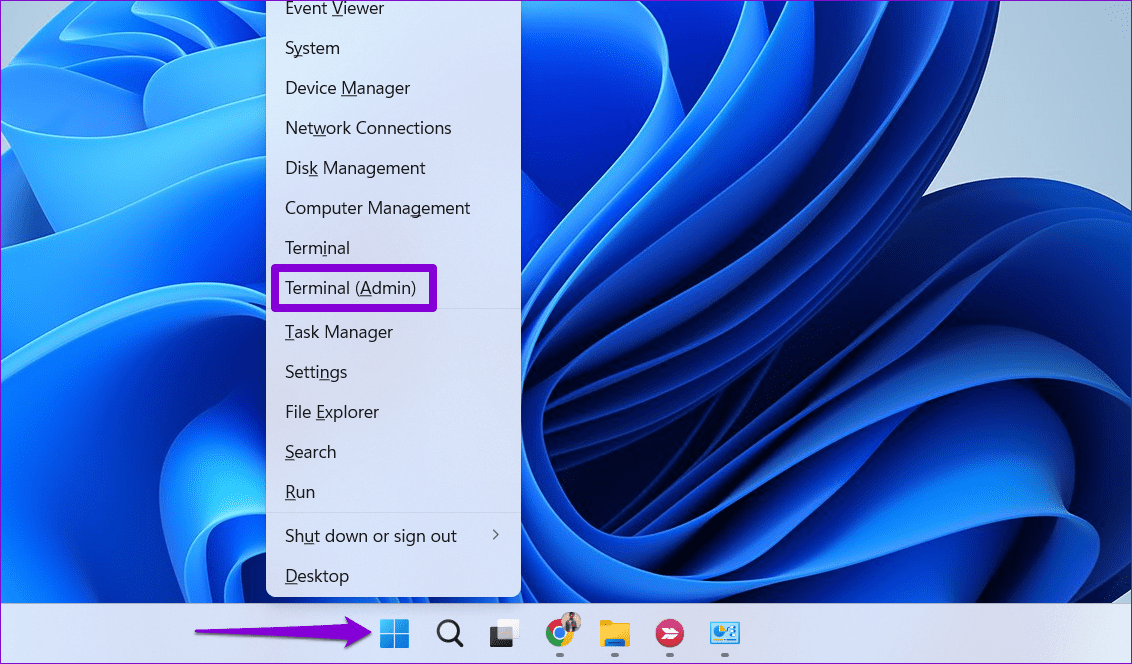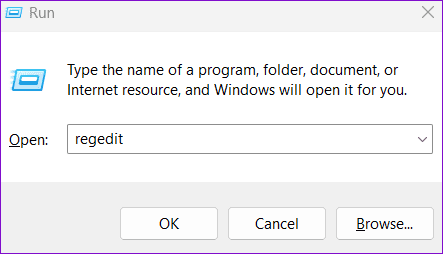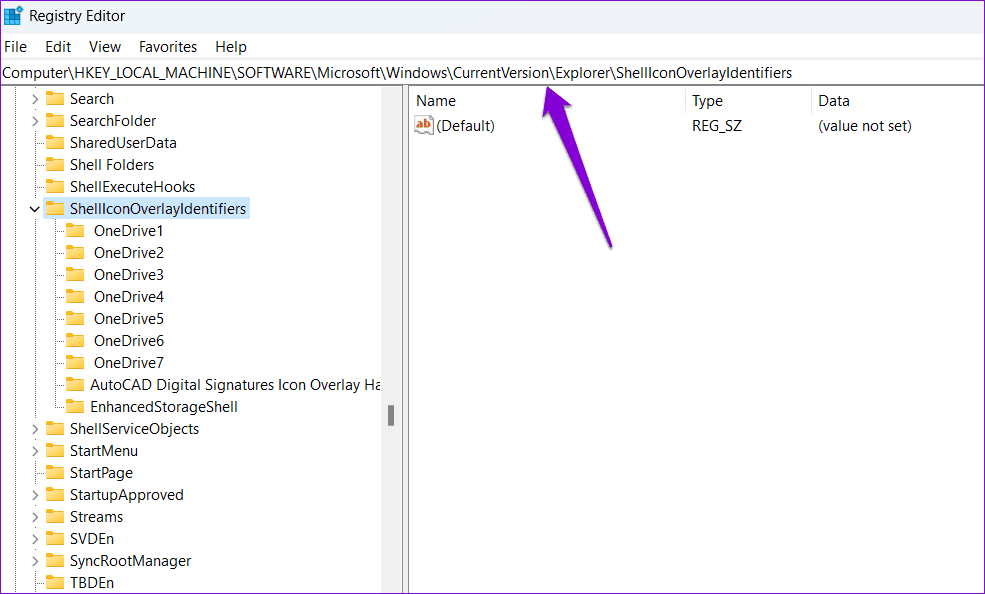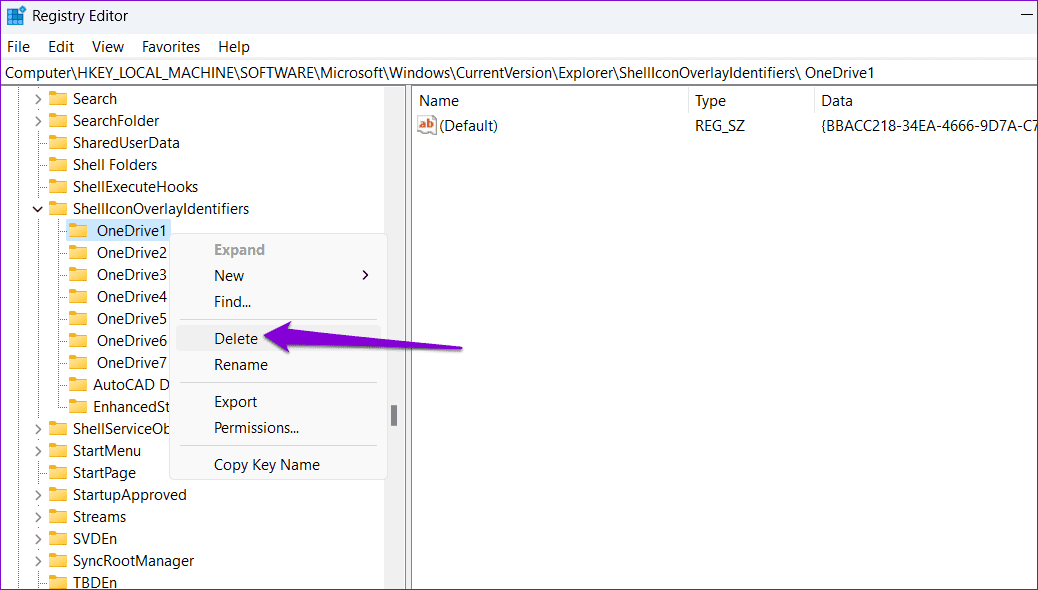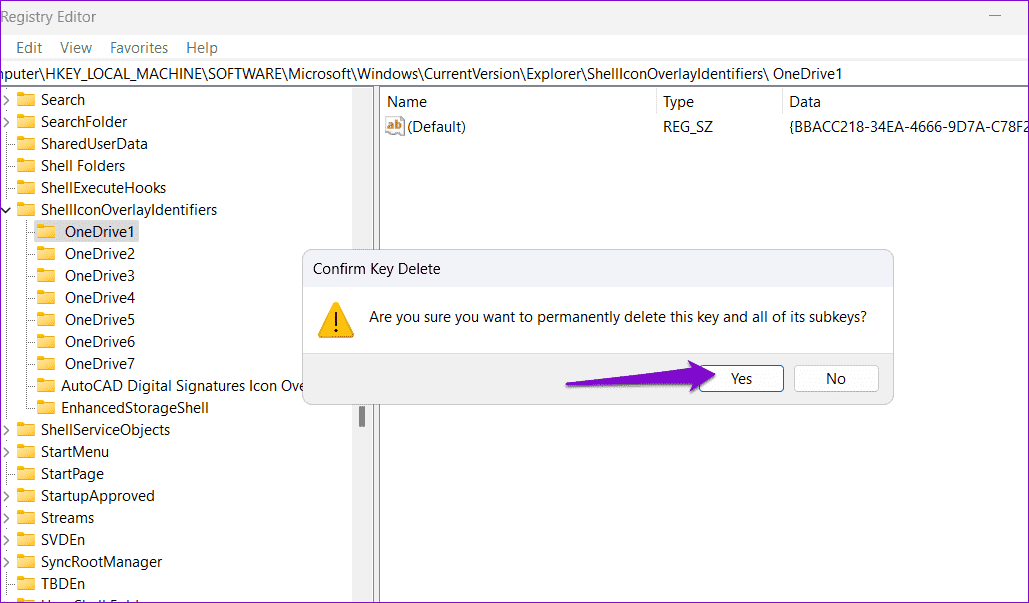Que sont les coches vertes sur les icônes du bureau et comment les supprimer
Le bureau Windows agit comme une tablette numérique contenant vos fichiers, dossiers et applications essentiels. Cependant, cela peut prêter à confusion lorsque des coches vertes chevauchent les icônes de votre bureau. Bien que ces signes soient inoffensifs, ils peuvent être gênants. Vous pouvez donc chercher à supprimer les coches vertes de Icônes du bureau sur votre ordinateur Windows 10 ou 11.
Que vous recherchiez un bureau propre et épuré ou que vous repreniez simplement le contrôle de votre environnement visuel, supprimer les coches vertes des icônes du bureau est simple. Avant de vous montrer comment procéder, il est important de comprendre pourquoi ces coches vertes apparaissent en premier lieu.
Que signifient les coches vertes sur les icônes du bureau ?
Les coches vertes sur les fichiers, dossiers et raccourcis de votre bureau indiquent que c'est terminé Sauvegarde réussie Vers votre compte Microsoft OneDrive. Voici deux types de coches vertes qui apparaissent sur les icônes du bureau Windows :
- Coche verte continue : Cela indique que le fichier ou le dossier sélectionné a été sauvegardé sur OneDrive et est également disponible localement sur votre appareil.
- Coche verte sélectionnée : Cela indique que le fichier est disponible uniquement en ligne, ce qui signifie que vous devrez le télécharger pour y accéder hors ligne.
Comment supprimer les coches vertes sur les icônes du bureau
Si vous ne souhaitez pas voir ces petites coches vertes sur les icônes de votre bureau, essayez les conseils suivants pour vous en débarrasser.
1. Actualisez votre bureau
Bien que cela puisse paraître simple, cela a été rapporté par de nombreux Utilisateurs dans une publication de la communauté Microsoft Pour résoudre le problème en mettant à jour les icônes du bureau. Par conséquent, vous devriez commencer par cela. Cliquez avec le bouton droit n’importe où sur un emplacement vide du bureau et sélectionnez Actualiser. Ensuite, vérifiez si les coches vertes apparaissent toujours sur le bureau.
2. Fermez l'application OneDrive
Un autre moyen simple de supprimer les coches vertes des icônes du bureau sous Windows consiste à fermer l’application OneDrive. Pour ce faire, cliquez sur l'icône OneDrive dans la barre des tâches. Ensuite, appuyez sur l'icône d'engrenage et sélectionnez Suspendre la synchronisation > Quitter OneDrive.
Une fois que vous fermez l'application OneDrive, les coches vertes devraient disparaître immédiatement.
3. Désactivez la sauvegarde du bureau
Si vous ne souhaitez pas fermer OneDrive et continuer à l'utiliser à d'autres fins, vous pouvez le bloquer depuis... Sauvegardez vos éléments de bureau Afficher les coches. Voici comment:
Étape 1: Cliquez Icône OneDrive sur la barre des tâches. Cliquez sur l'icône Équipement Et sélectionnez Paramètres.
Étape 2: Dans le signe Onglet Synchronisation et Sauvegarde, Cliquez sur le bouton Gestion des sauvegardes.
Passons à l'étape 3 : Éteignez l'interrupteur à côté de sur Bureau.
Étape 4: Cliquez sur un bouton Arrêtez la sauvegarde.
4. Dissocier votre compte OneDrive
Si la désactivation de la sauvegarde du bureau ne résout pas le problème, vous pouvez essayer de dissocier votre compte OneDrive de votre ordinateur. Vous trouverez ci-dessous les étapes à suivre.
Étape 1: Cliquez Icône OneDrive Au Barre des tâches. Cliquez Icône d'engrenage Et sélectionnez Paramètres.
Étape 2: Sélectionnez l'onglet "le compte" Dans le volet de droite et cliquez sur "Dissocier cet ordinateur".
Étape 3: Sélectionner Déconnectez le compte À confirmer.
5. Reconstruire le cache d'icônes
Parfois, les icônes de coche verte ne disparaissent pas des icônes de votre bureau même après avoir désactivé la sauvegarde OneDrive ou dissocié votre compte. Cela est généralement dû à une corruption des données du cache d'icônes. Vous pouvez essayer de reconstruire le cache d'icônes sous Windows pour voir si cela résout le problème.
Étape 1: Appuyez sur la touche Windows + X Et sélectionnez Terminal (administrateur) De la liste.
Étape 2: Copiez et collez la commande suivante dans la console et appuyez sur Entrée pour accéder au répertoire dans lequel Windows enregistre le cache des icônes :
cd /d %userprofile%\AppData\Local\Microsoft\Windows\Explorer
Passons à l'étape 3 : Lancer la commande suivante Pour supprimer le cache des icônes.
del iconcache *
Redémarrez votre ordinateur après avoir exécuté les commandes ci-dessus et vérifiez si le problème persiste.
6. Modifier les fichiers d'enregistrement
Si aucune des solutions précédentes ne fonctionne, vous devrez peut-être supprimer certaines entrées de registre pour supprimer les coches vertes sur les icônes du bureau. Étant donné que la modification ou la suppression de fichiers de registre comporte des risques, assurez-vous de le faire Sauvegardez tous les fichiers du registre ou Créez un point de restauration système.
Étape 1: Clique sur Touche Windows + R Ouvre la boîte de dialogue "opération". Type regedit dans la zone et appuyez sur Entrée.
Étape 2: Collez la piste suivante dans Barre d'adresse en haut et appuyez sur Entrée.
Ordinateur\HKEY_LOCAL_MACHINE\SOFTWARE\Microsoft\Windows\CurrentVersion\Explorer\ShellIconOverlayIdentifiers
Passons à l'étape 3 : Cliquez avec le bouton droit sur la première sous-clé OneDrive et sélectionnez Effacer.
Étape 4: Sélectionner oui Pour confirmation. Répétez ceci pour supprimer Toutes les clés OneDrive Sous-catégories une par une jusqu'à ce que les coches vertes disparaissent.
Libérez votre bureau des coches vertes
Bien que les sauvegardes OneDrive soient importantes, vous constaterez peut-être qu'il n'est pas souhaitable d'avoir des coches vertes sur les icônes de votre bureau. Heureusement, il est possible de supprimer ces coches sous Windows en suivant les étapes ci-dessus. Dites-nous comment vous avez résolu le problème dans les commentaires ci-dessous.